Para realizar o acesso ao Portal RIP e criar a assinatura de e-mail, siga os passos abaixo:
- Acesse o Portal RIP http://portal.ripbr.com.br
- Na página inicial do Portal, clicar em "Contatos RIP" e logo depois em "novo item":
- Na tela que irá aparecer, inserir os dados necessários, principalmente os que contém (*) pois são obrigatórios, conforme imagem abaixo:
- Feito isso, a assinatura será enviada para o endereço de e-mail cadastrado.
No Outlook:
- Clique na imagem em anexo no e-mail e selecione copiar (ou utilize o atalho no teclado Ctrl+C)
- Selecione o menu Arquivo (Outlook) e acesse o item Opções, acesse a guia Email
- Acesse o item Crie ou modifique assinaturas das mensagens e clique em Assinaturas
- Selecione a opção Novo, crie um nome para a assinatura (Ex. Assinatura Rip)
- Abaixo você terá a o corpo a assinatura de e-mail, basta colar a imagem copiada do e-mail (utilize o atalho do teclado Ctrl+V)
- Clique em Salvar e altere a opção de Novas Mensagens e Respostas/Encaminhamentos para utilizar essa assinatura criada.
- Clique em Ok para confirmar todas as alterações.
- Processo concluído.
No Webmail:
- Clique no ícone Configurações no menu superior direito da tela, próximo a foto e procure por Assinatura de e-mail: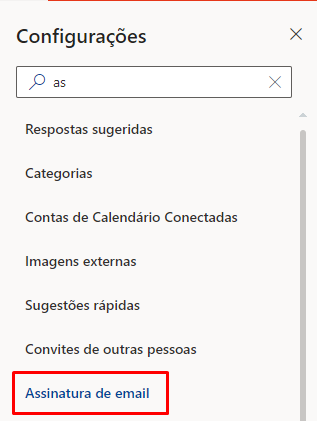
- Clique no ícone conforme destacado abaixo e selecione a imagem:
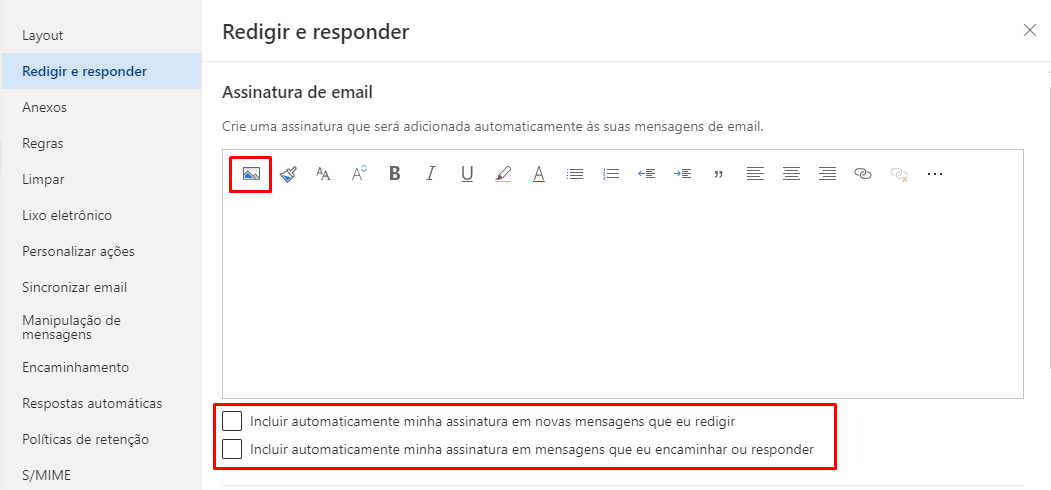

Comentários
0 comentário
Por favor, entre para comentar.